Waa maxay isha Wake ee kumbuyuutarka Windows? Muxuu PC-gayga u kacay?
Maqaalkani waxa uu ku tusi doonaa sida loo ogaado waxa kaa toosiyay Windows 10 kombiyuutarka hurdada(Sleep) . Ku dhejinta PC-ga qaabka hurdada(Sleep Mode) waa mid ka mid ah siyaabaha ugu wanaagsan ee lagu badbaadin karo tamarta iyo si loo hubiyo inaan si degdeg ah u bilaabi karno shaqadeena. Laakiin maxaa dhacaya haddii kombuyuutarku tooso isla markiiba ka dib markaad gelisay qaabka hurdada? Hubaal, waa dhibaato, iyo si loo ogaado hagaajinta waxaad marka hore u baahan doontaa inaad fahanto waxa isha toosan ee Windows 10 PC waa.

Windows 10 habaynta qaabka hurdada
Habka ' Sleep(Sleep) ' ee Windows 10 wuxuu caawiyaa ilaalinta tamarta iyadoo la geliyo PC-ga xaalad awood yar oo damisa muraayadda marka aan la isticmaalin. Si ka duwan wadarta xiritaanka ama dib-u-kicinta, Habka hurdada(Sleep) ayaa ka caawiya isticmaalaha inuu si dhaqso leh dib ugu bilaabo shaqadiisa oo uu si sax ah uga soo qaato meeshii uu ka tagay - oo ay ku jiraan codsi kasta, dukumeenti, iyo faylal kasta oo la furay. Windows 10 waxa kale oo uu nidaamka kombiyuutarka si toos ah u gelinayaa habka hurdada(Windows 10 also puts the computer system into sleep mode automatically) . Dejinta hurdada tooska ah waxay u ogolaataa isticmaaluhu inuu doorto goorta saxda ah ee aad rabto in kombuyuutarku seexdo iyo marka ay tahay inuu si toos ah u soo tooso.
Anagoo si fudud u sharaxaya, PC-ga marka la seexdo waxa uu galayaa xaalad inta badan qaybaha uu ka kooban yahay la damiyay halkii ay ka ahayd xusuusta. Tani waxay u ogolaanaysaa isticmaaluhu in uu si dhakhso ah u kiciyo kumbiyuutarka oo uu ku soo celiyo xaaladdii uu ahaa markii uu seexday.
Maxay noqon kartaa isha toosinta ee Windows 10 PC?
Waxaa jira noocyo kala duwan oo sababo aan fiicneyn oo ka dambeeya isha toosinta ee Windows 10 PC:
- Qaabka Isku-dhafka ah waa la furay
- Fayraska ama caabuqa malware
- Sababo la xiriira darawalada ka qayb hardware
- Aaladaha ku hareeraysan ee ku xidhan kombayutarkaga
- Codsiga ka hortagaya kumbuyuutarka Windows inuu isticmaalo habka hurdada si sax ah
Kor ku xusan waxay ahaayeen dhowr sababood oo faragalin ku yeelan kara hurdada PC-gaaga, qabashada dhibbanaha dhabta ah ayaa muhiim ah halkan.
Akhri(Read) : Kombuyuutarku si toos ah uga soo toosay Hurdada .
Waa maxay sababta aan Windows 10 PC si toos ah u toosay?
Waa kuwan sida aad ku ogaan karto sababta nidaamkaagu uu si lama filaan ah u tooso ka dib markaad seexato:
- Cilad-sheegid kali ah
- Daawaha Dhacdada Windows
1] Cilad-sheegid keli ah
Xalkani wuxuu dalbanayaa isticmaalka Command Prompt , maadaama Windows uusan ku muujin macluumaadkan qaab kasta oo garaaf ah. Raac tillaabooyinkan:
1] Bilow ' Command Prompt' maamule ahaan. Ka raadi ' cmd' gudaha ' Start menu ', midig-guji barnaamijka, oo ku dhufo ' Run as administration(Run as administrator) '.
2] Hadda, ku qor amarka ' powercfg -lastwake ' oo taabo furaha Gelida.
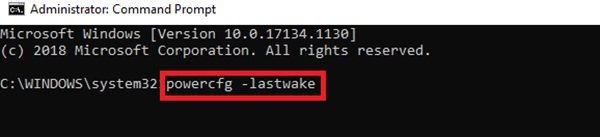
Fadlan ogow(Please note) - Wax soo saarka amarku wuu kala duwanaan doonaa iyadoo ku xiran nooca dhacdada kicisay nidaamka.
Sawirka hoose, waxaad arki kartaa in dhibka loo aanayn karo aaladda qalabka USB-ga(USB) .
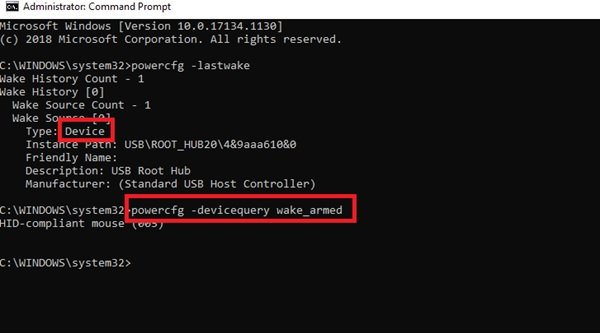
Ilaha kale waxaa sidoo kale loo arki karaa inay yihiin dhaqdhaqaaq shabakad ama saacad saacad soo jeedi(wake timer) . Hoos waxaa ku xusan khadadka kale ee taliska si loo ogaado isha toosan ee Windows 10 PC.
Amarka weydiinta aaladda:(Device query command:)
powercfg -devicequery wake_armed
Amarka weydiinta Wake times:(Wake times query command:)
powercfg -waketimers
La dhammeeyay, macluumaadkani waa inuu kaa caawiyaa inaad ogaato sababaha kacitaanka lama filaanka ah.
Akhri(Read) : Windows 10 kombayutarka ayaa iskiis u shidaya(Windows 10 computer turns on by itself) .
2] Daawadaha Dhacdada Windows
Sida xalkii ugu horreeyay, kani wuxuu sidoo kale dalbanayaa isticmaalka Command Prompt si loo furo Daawadaha Dhacdada Windows(Windows Event Viewer) , raac tillaabooyinkan:
1] Bilow ' Command Prompt ' maamule ahaan. Ku qor ' cmd' gudaha ' Start menu ', midig-guji barnaamijka, oo ku dhufo ' Orod sida maamule(Run as administrator) '.
2] Hadda ku qor, ' eventvwr.ms ' khadka tooska ah ee amarka si aad u furto ' Windows Event Viewer '.
3] Daawadaha Dhacdada Windows(Windows Event Viewer) , dooro ' Windows Logs > System ' ee dhinaca bidixda.
4] Markaad aragto diiwaanka la soo bandhigay, dhagsii ' Filter Log Current Log(Filter Current Log) ' ee menu ' Actions ' oo ka muuqda dhinaca midig.
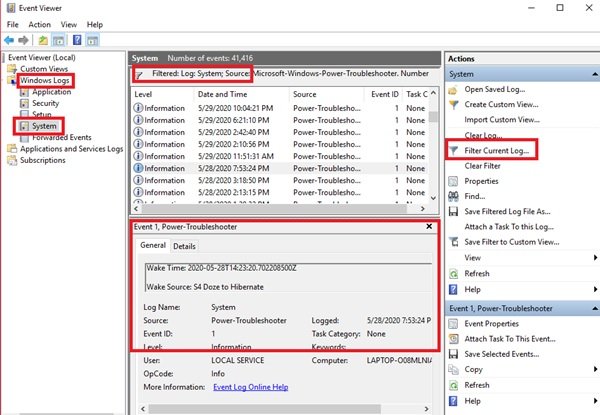
5] Tani waxay furaysaa daaqad cusub oo u oggolaanaysa isticmaaluhu inuu habeeyo waxa lagu soo bandhigay buugga dhacdada ee la doortay.
6] Daaqadda ' Filter Log Current(Filter Current Log) ', hel ' Ilaha Dhacdada(Event sources) ' oo ka dooro ' Power-Roubleshooter(Power-Troubleshooter) ' ikhtiyaarka menu-ka macnaha guud.
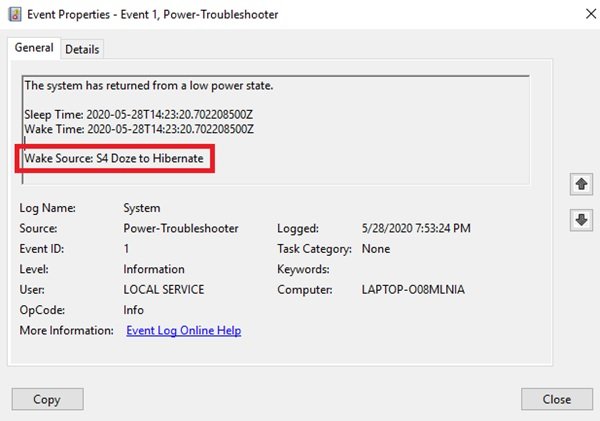
Hadda waxaad arki doontaa dhammaan geliyaasha ku taxan heerka, taariikhda iyo waqtiga, iyo aqoonsiga(IDs) dhacdada . Waxaad furi kartaa gelitaano gaar ah si aad u hubiso isha toosinta ee Windows 10 PC.
Dhibaatooyinka hurdada lama filaanka ah ayaa aad ugu badan aaladaha Windows , waxaan rajeyneynaa in hagahan uu kaa caawinayo inaad ogaato waxa sida saxda ah u keenaya dhibaatada - runtii tani waxay ka dhigi doontaa xallinta arrinta mid aad u fudud. Noo soo sheeg haddii aad hayso wax su'aalo dheeraad ah oo ku jira qaybta faallooyinka ee hoose, waxaan ku farxi doonnaa inaan wax ka qabanno.
Akhri soo socda(Read next) : Sidee looga hortagi karaa kombiyuutarka inuu ka soo tooso hurdada?
Related posts
Sida loo xidho, dib u bilaabo, loo seexdo, loo seexdo, loo xidho Windows 11/10
Daaqadaha PC-gu ma seexdo; Qaabka hurdada oo aan shaqaynayn Windows 11/10
Kumbiyuutarka Windows wuxuu xiraa dhammaan apps-ka marka la seexanayo ama heeganka la aadayo
Kumbiyuutarka Daaqadaha ayaa iskiis u shidma si aan kala sooc lahayn
Beddel wakhtiga hurdada adiga oo isticmaalaya khadka taliska PowerCFG gudaha Windows 10
Anti-Ransomware software bilaash ah oo loogu talagalay kombiyuutarada Windows
Shaashadda waxay ahaanaysaa madow ka dib marka kombayutarka laga soo toosiyo Habka Hurdada
Sida loo damiyo Badbaadada Cusbooneysiinta Muuqaalka ee Windows 10
Windows 11/10 si toos ah ayuu u seexdaa si aan kala sooc lahayn
Apps iPhone si loola socdo oo loo hagaajiyo hurdadaada
5-ta Apps ee ugu Wacan ee Dabagalka Hurdada ee Apple Watch
Hagaaji Kombuyuutarku ma tagi doono Habka hurdada gudaha Windows 10
Waa maxay Farqiga u dhexeeya Hurdada iyo Hibernate gudaha Windows 10?
Dami erayga sirta ah ka dib hurdada gudaha Windows 10
Sida loo hagaajiyo Mac aan seexan doonin
Hagaaji Windows 10 Qaabka Hurdada Aan Shaqeyn
Sida loo hagaajiyo Windows 10 PC oo aan seexan doonin
Sida loo rakibo NumPy adoo isticmaalaya PIP Windows 10
Ka kac PC-gaaga qaabka taagan ama Hibernation adoo isticmaalaya WakeUp
Hagaaji WiFi Aan Isku Xidhayn Ka Dib Hurdada ama Hurdada
